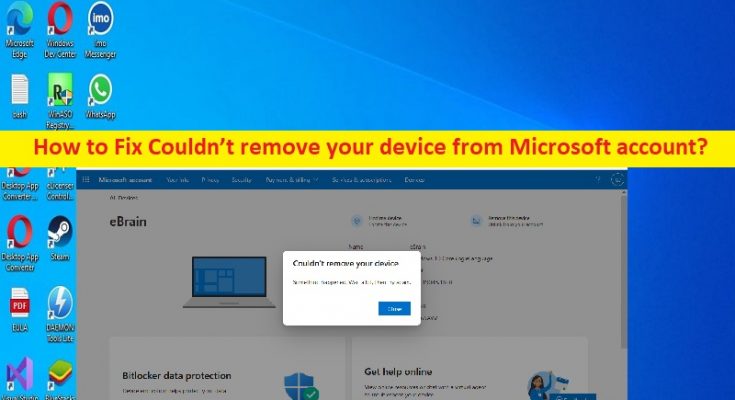Was ist das Problem „Ihr Gerät konnte nicht aus dem Microsoft-Konto entfernt werden“ in Windows 10/11?
In diesem Artikel werden wir darüber sprechen, wie Sie das Problem beheben können. Ihr Gerät konnte nicht aus dem Microsoft-Konto entfernt werden. Sie werden hier mit einfachen Schritten/Methoden zur Lösung des Problems geführt. Lassen Sie uns die Diskussion beginnen.
„Ihr Gerät konnte nicht aus dem Microsoft-Konto entfernt werden“: Wenn Sie versuchen, Ihr PC-/Laptop-Gerät aus Ihrem Microsoft-Konto zu entfernen, wird möglicherweise das Popup „Ihr Gerät konnte nicht aus dem Microsoft-Konto entfernt werden“ auf dem Bildschirm angezeigt und Sie können Ihr Gerät möglicherweise nicht entfernen vom Microsoft-Konto. Im Allgemeinen müssen Sie diese alten Geräte nicht entfernen, um das Konto einem neuen Gerät zuzuordnen. Sie müssen sich nur bei Ihrem Microsoft-Konto anmelden.
Mehrere Benutzer haben darüber berichtet und erklärt, dass sie bei diesen Entfernungsprozessen helfen und sich online über die auftretenden Probleme beschweren müssen. Diese Probleme scheinen Benutzer auf verschiedenen Geräten zu stören, einschließlich Windows 10/11-Computern. Die möglichen Gründe für das Problem können die OneDrive-Nutzung und die Microsoft-Kontobeziehung sein.
Dieses Problem ist möglicherweise ein Fehler auf Seiten von Microsoft, daher sollten Sie das Feedback an den Support senden und auf die konkrete Antwort und eine mögliche Lösung warten. Dieses Problem kann jedoch aufgrund einiger Probleme in Ihren Enden auftreten. Sie können das Problem von Ihrer Seite aus beheben und prüfen, ob es funktioniert. Gehen wir zur Lösung.
Wie behebt man das Problem Konnte Ihr Gerät nicht aus dem Microsoft-Konto in Windows 10/11 entfernen?
Methode 1: Fix Konnte Ihr Gerät nicht mit dem „PC-Reparatur-Tool“ aus dem Microsoft-Konto entfernen
‘PC Repair Tool’ ist eine einfache und schnelle Möglichkeit, BSOD-Fehler, DLL-Fehler, EXE-Fehler, Probleme mit Programmen/Anwendungen, Malware- oder Vireninfektionen im Computer, Systemdateien oder Registrierungsprobleme und andere Systemprobleme mit nur wenigen Klicks zu finden und zu beheben .
Methode 2: Aktualisieren Sie das Windows-Betriebssystem
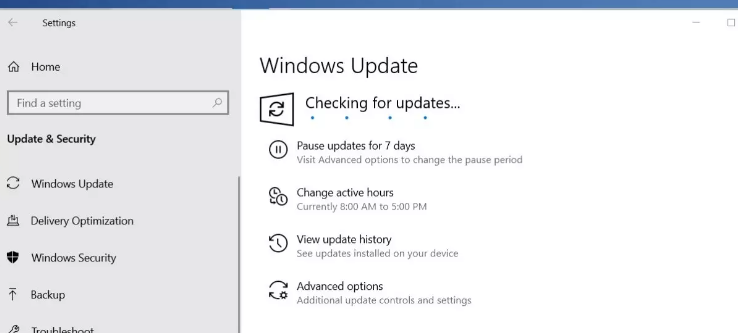
Durch Aktualisieren des Windows-Betriebssystems auf die neueste Version kann das Problem behoben werden.
Schritt 1: Öffnen Sie die App „Einstellungen“ auf dem Windows-PC über das Windows-Suchfeld und gehen Sie zu „Update & Sicherheit > Windows Update“ und klicken Sie auf die Schaltfläche „Nach Updates suchen“.
Schritt 2: Laden Sie alle verfügbaren Updates herunter und installieren Sie sie auf dem Computer. Starten Sie Ihren Computer nach der Aktualisierung neu und prüfen Sie, ob das Problem behoben ist.
Methode 3: Entfernen Sie Ihr mit Geräten verknüpftes Microsoft-Konto
Schritt 1: Öffnen Sie die App „Einstellungen“ auf dem Windows-PC über das Windows-Suchfeld und gehen Sie zu „Konten > Ihr Konto“.
Schritt 2: Tippen oder klicken Sie auf „Microsoft-Konto trennen“, starten Sie das Gerät neu und prüfen Sie, ob es für Sie funktioniert.
Methode 4: Entfernen Sie das Gerät aus Ihrem Konto
Schritt 1: Öffnen Sie Ihren Browser und besuchen Sie die „offizielle Seite des Microsoft-Kontos“ oder die Seite „https://account.microsoft.com/devices“ und melden Sie sich bei Ihrem Konto an
Schritt 2: Suchen Sie nun das Gerät, das Sie entfernen möchten, und wählen Sie „Details anzeigen“, um Informationen zu diesem Gerät anzuzeigen
Schritt 3: Wählen Sie unter dem Namen Ihres Geräts „Weitere Aktionen“ und dann „Entfernen“
Schritt 4: Überprüfen Sie Ihre Gerätedetails, aktivieren Sie das Kontrollkästchen „Ich bin bereit, dieses Gerät zu entfernen“ und wählen Sie „Entfernen“.
Fazit
Ich bin sicher, dass dieser Beitrag Ihnen geholfen hat, wie Sie das Problem beheben können, dass Ihr Gerät nicht aus dem Microsoft-Konto in Windows 10/11 entfernt werden kann. Sie erhalten einfache Schritte/Methoden zur Behebung des Problems. Das ist alles. Für Anregungen oder Fragen schreiben Sie bitte in das Kommentarfeld unten.